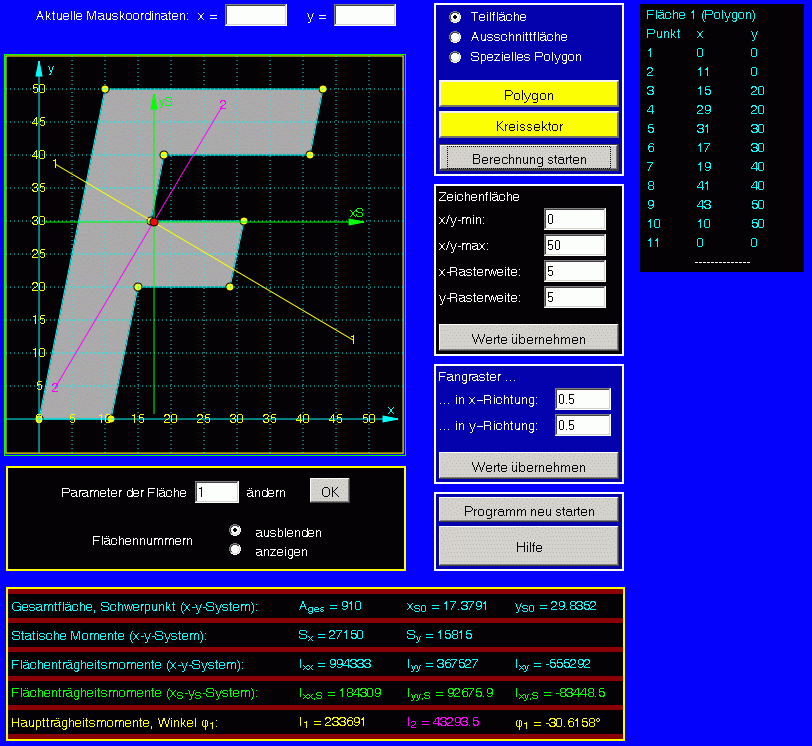Eingabe und Berechnung eines einfachen Polygons
Ein Polygon entsteht durch Eingabe der Eckpunkte (Mausklick) in die Zeichenfläche. Die Koordinaten können auch über die Eingabefelder unterhalb der Zeichenfläche eingegeben werden, so dass auch Koordinaten, die nicht auf das Fangraster fallen, berücksichtigt werden können.
Wenn man die Voreinstellung "Teilfläche" beibehält, ist der Umlaufsinn bei der Eingabe der Eckpunkte des Polygons nicht relevant.
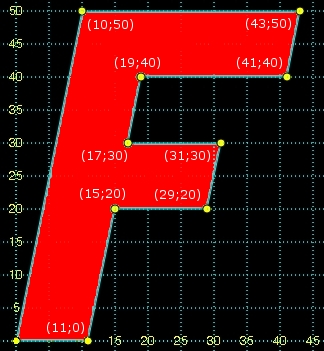 Beispiel: Es sollen der Flächenschwerpunkt
und die Flächenträgheitsmomente der
nebenstehend skizzierten Fläche berechnet werden. Der Punkt unten
links hat die Koordinaten (0;0), alle anderen Angaben beziehen sich
auf das so festgelegte Koordinatensystem.
Beispiel: Es sollen der Flächenschwerpunkt
und die Flächenträgheitsmomente der
nebenstehend skizzierten Fläche berechnet werden. Der Punkt unten
links hat die Koordinaten (0;0), alle anderen Angaben beziehen sich
auf das so festgelegte Koordinatensystem.
Empfehlenswert ist, vorab die Zeichenfläche an das Problem anzupassen, hier also die Einstellung für x/y-max auf 50 zu ändern. Auch die Rasterweite der Zeichenfläche sollte angepasst werden, weil sonst vor lauter Rastern nichts anderes zu sehen ist, also zum Beispiel: x-Rasterweite = 5 und y-Rasterweite = 5. Die Einstellungen für das Fangraster brauchen nicht geändert zu werden, weil ja alle ganzzahligen Werte für die Koordinaten damit erreicht werden.
Nun kann das Polygon mit Mausklicks erzeugt werden. Um tatsächlich die gewünschten Koordinaten der Punkte zu erreichen, empfiehlt es sich, die Anzeige "Aktuelle Mauskoordinaten" oberhalb der Zeichenfläche zu verfolgen. Alternativ dazu kann man in die Eingabefelder unterhalb der Zeichenfläche die Koordinaten auch über die Tastatur eingeben (jede Eingabe mit Enter abschließen). Man kann auch beliebig zwischen Maus- und Tastatureingabe wechseln. Im nachfolgenden Bildschirm-Schnappschuss sieht man, dass (willkürlich) ein Umlaufsinn entgegen dem Uhrzeiger gewählt wurde.
Als letzter Punkt muss der erste Punkt noch einmal eingegeben werden, um das Polygon zu schließen (alternativ dazu kann man auch den Button "Polygon schließen" anklicken). Nachdem das Polygon komplett eingegeben wurde, erscheint das Angebot "Parameter der Fläche ändern", nach dessen Annahme sich ein Bereich öffnet, in dem alle Koordinaten noch einmal korrigiert werden können.
Wenn man meint, dass alle Eingaben korrekt sind (können über die Grafik in der Zeichenfläche und die Wertetabelle am rechten Rand kontrolliert werden), kann "Berechnung starten" angeklickt werden, und der Bildschirm müsste dann so aussehen: